您现在的位置是:首页 >技术交流 >从0学Spring Boot框架(Spring Boot配置文件与Spring Boot日志文件)网站首页技术交流
从0学Spring Boot框架(Spring Boot配置文件与Spring Boot日志文件)
文章目录
1. 什么是Spring Boot?
Spring Boot就是Spring的脚手架,目的是简化Spring程序开发的
使用Spring Boot框架的优点:
- 可快速集成框架,使得添加jar包相当方便
- 内置了Tomcat等Web容器
- 可快速部署项目
- 抛弃繁琐的xml,使用注解和配置的方式进行开发
- 支持更多的监控指标,更直观容易的观察项目的运行情况
2. 如何创建Spring Boot项目?
需要先在idea中安装Spring Boot Helper插件
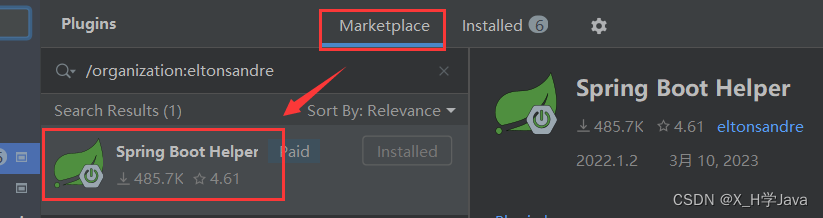
安装后显示这样
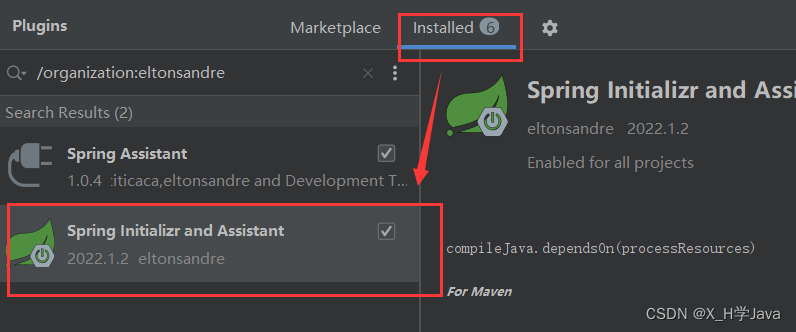
创建项目的时候选择Spring Initializr,而不是Maven
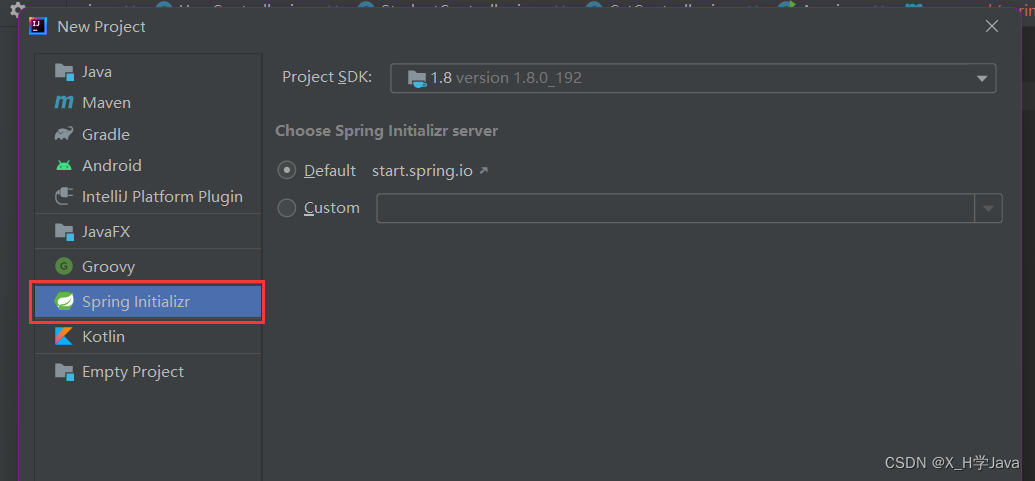
设置项目参数
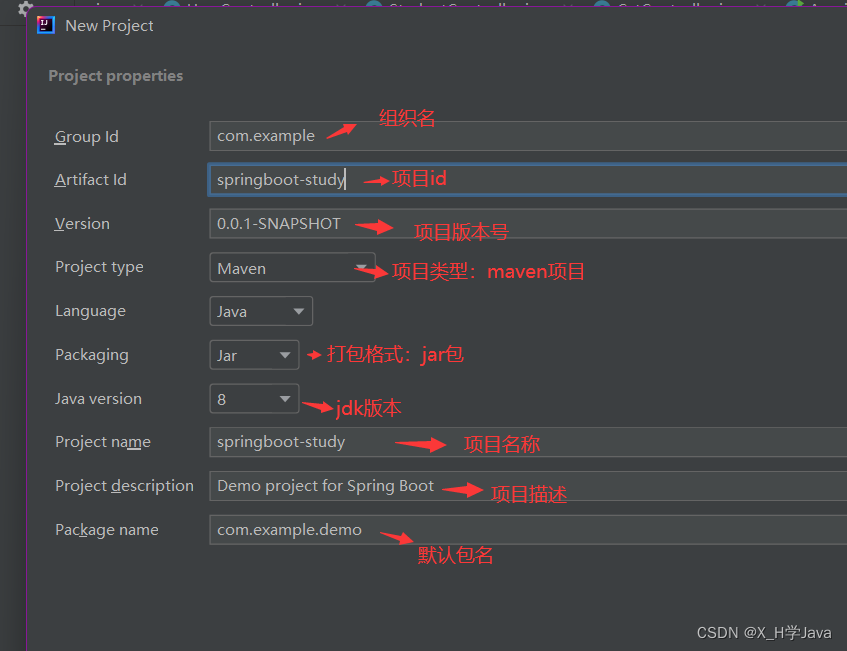
注意Spring Boot的版本选择2.x,因为3.x需要jdk17以上
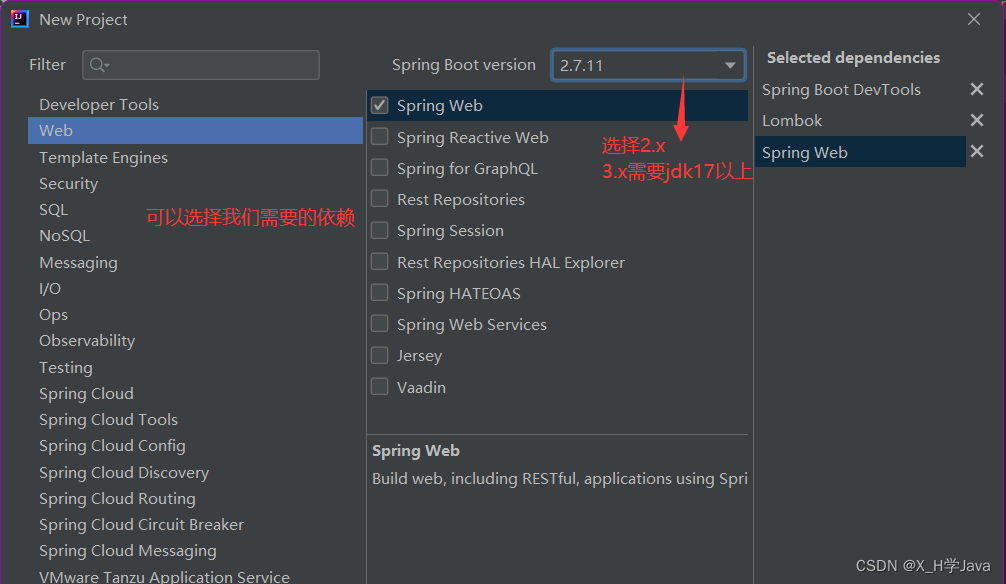
设置项目名称与项目路径
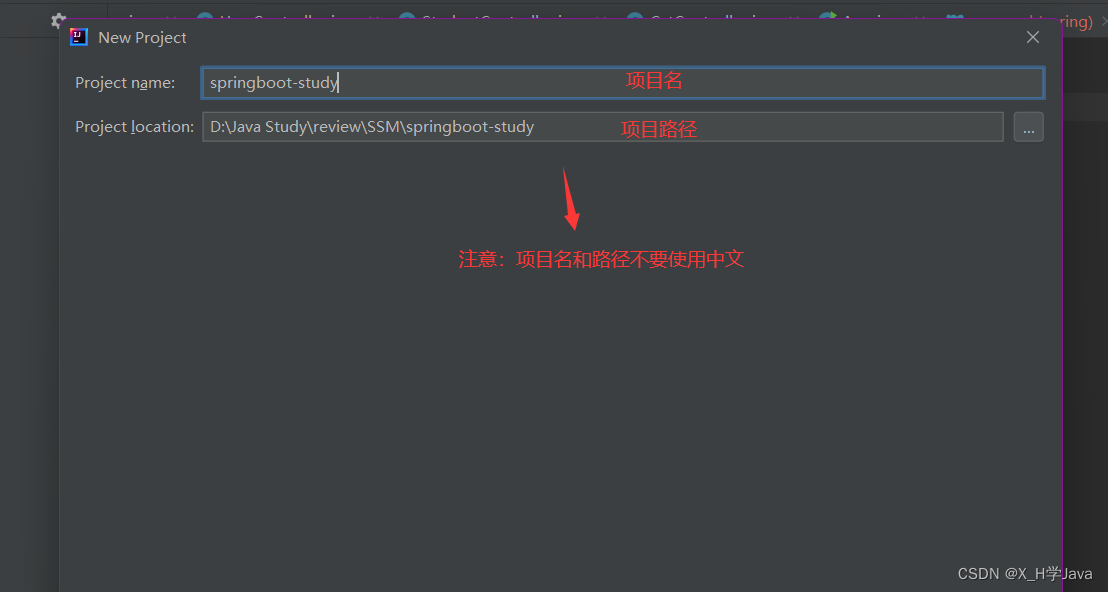
创建完成后,添加maven项目的支持

第一次创建可能需要等待一定时间

点击启动类,出现如下所示说明项目可以启动成功

删除一些不需要的文件
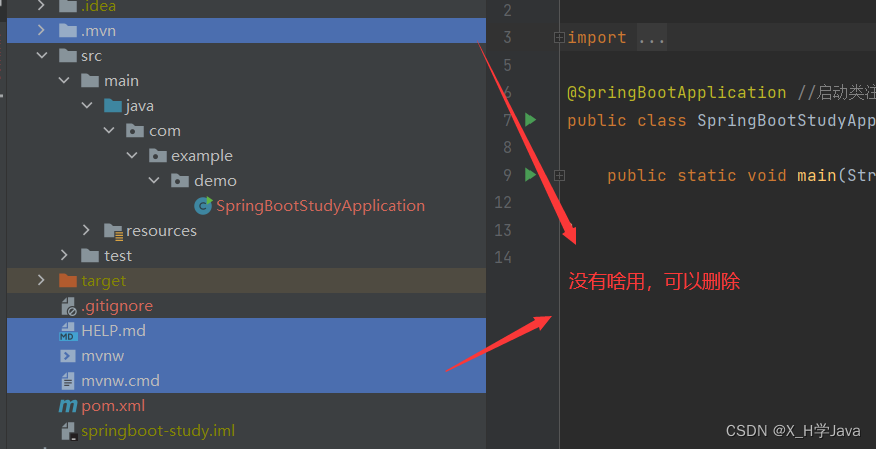
项目目录说明
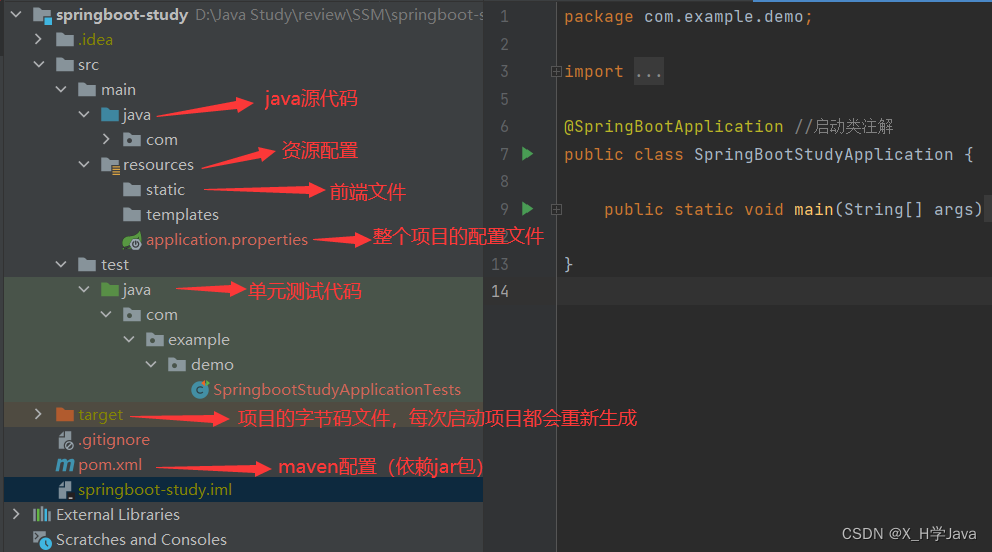
3. 验证Spring Boot项目的创建
3.1 补充添加依赖
项目创建后,如果我们需要添加一些别依赖,可以使用两种方式:
- 在Maven中央仓库中找到需要添加的依赖,复制粘贴到pom.xml中
- 使用下面操作的方式
添加EditStarters插件
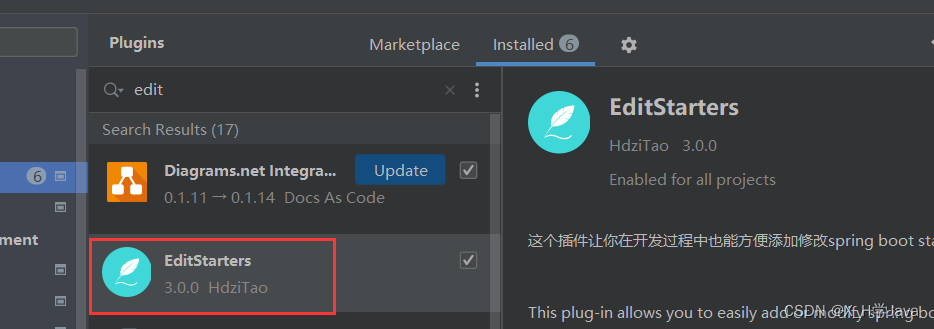
在pom.xml中右键,点击Generate...
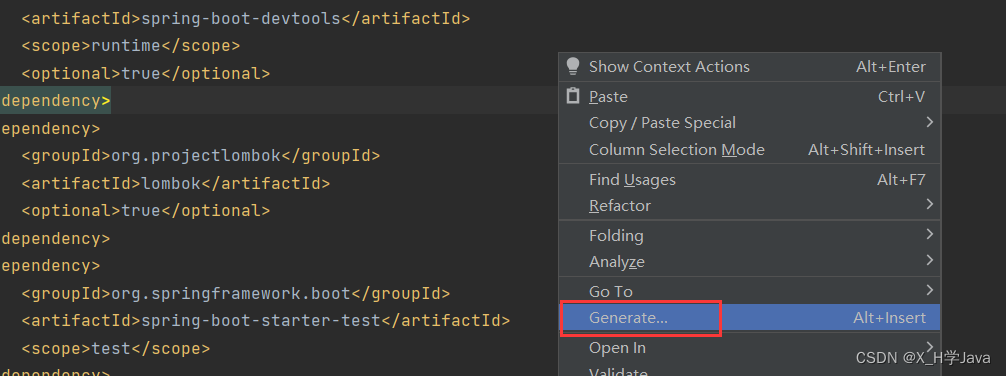
点击Edit Starters
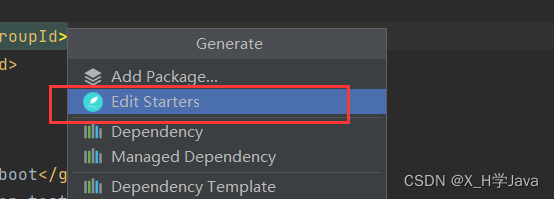
点击OK
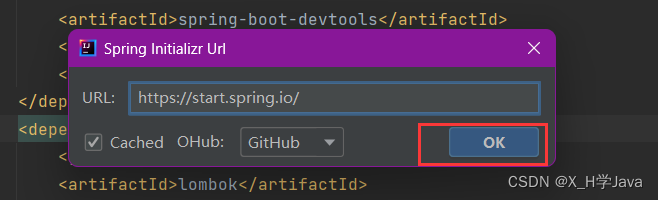
选择添加需要的依赖后,点击OK即可
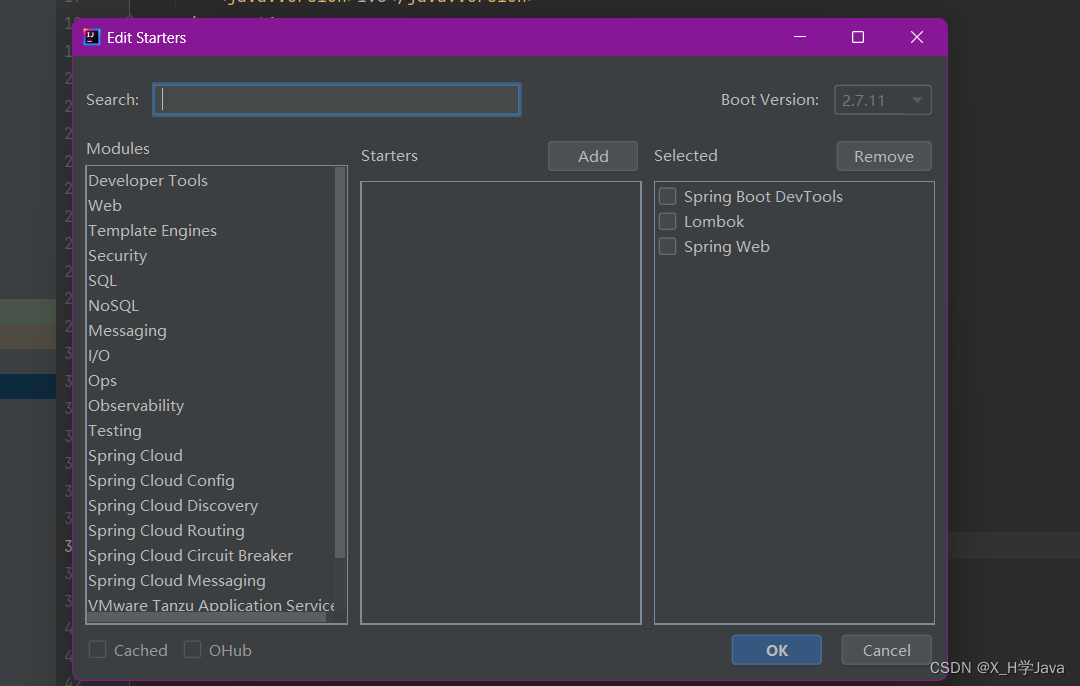
3.2 代码示例
我们在启动类的同级或者子目录下,创建一个类TestHello
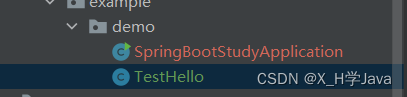
@Controller
@ResponseBody
public class TestHello {
@RequestMapping("/hello")
public String hello(){
return "hello spring boot";
}
}
注解的作用后面在Spring MVC章节里详细讲
启动项目成功后,在浏览器输入url:http://localhost:8080/hello,会出现如下内容
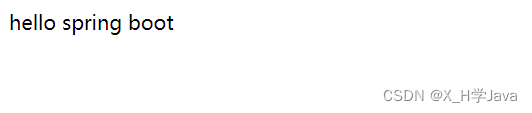
此时说明我们的Spring Boot创建并启动成功
4. Spring Boot配置文件
4.1 配置文件的作用
数据库连接信息
项目的启动端口
第三方系统调用的密钥信息
发现与定位问题的普通文件与异常文件
4.2 配置文件的格式
properties,Spring Boot项目创建时默认的格式yml(yaml)
这两种配置文件的格式可在一个项目中共存,推荐选择一种使用,不要共存使用
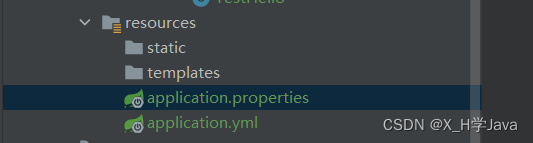
但是如果同时使用了两种格式的配置文件,如果两种格式的配置文件的某个配置项发生冲突,则properties格式的文件优先级更高
4.2.1 properties的语法
properties以键值的形式配置,键和值中间用 = 连接起来(key=value),配置文件中的 # 代表注释信息
# 配置系统端口
server.port=8082
# 配置数据库源
spring.datasource.url=jdbc:mysql://127.0.0.1:3306/blog?characterEncoding=utf8
spring.datasource.username=root
spring.datasource.password=123456
这些配置都属于系统配置项(给Spring框架用),用户还可以自定义配置项(可在程序中用)
用户自定义配置
# 自定义配置
name=张三
age=20
在程序中如何读取自定义的配置项呢?
使用 @Value(“${ xxx }”) 的方式可读取用户自定义的配置
@Value("${name}")
private String name;
@Value("${age}")
private int age;
读取的时候,自定义与系统的配置项都可以获取到
properties的优缺点
- 优点:是系统的默认的配置文件格式,优先级更高
- 缺点:写法比较冗余
4.2.2 yml的语法
yml是yaml的缩写,它的语法格式为 key: value,其中冒号为英文格式,并且value与冒号中间的空格不可省略
# 系统端口号
server:
port: 8083
# 数据库源信息
spring:
datasource:
username: root
password: 123456
yml支持更多的数据类型
# 字符串
str1: 你好
你好
str2: '你好
你好'
str3: "你好
你好"
# 布尔值
flag1: true
flag2: false
# 整数
num: 10
# 浮点数
pai: 3.14
# null ~代表null
Node: ~
读取的方式与properties格式相同,使用@Value("${ xxx }")
@Component
public class TestYml {
@Value("${str1}")
private String str1;
@Value("${str2}")
private String str2;
@Value("${str3}")
private String str3;
@Value("${num}")
private int num;
@Value("${flag1}")
private boolean flag1;
@Value("${flag2}")
private boolean flag2;
@Value("${pai}")
private double pai;
@Value("${node}")
private String node;
//该注解代表构造方法,初始化bean的时候会调用该方法
@PostConstruct
public void construct(){
System.out.println(str1);
System.out.println(str2);
System.out.println(str3);
System.out.println(num);
System.out.println(pai);
System.out.println(flag1);
System.out.println(flag2);
System.out.println(node);
}
}
打印结果:
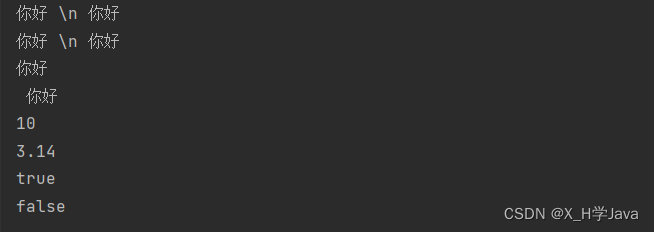
从上述字符串的打印发现:
- 字符串默认可以不用加引号
- 加单引号,会对特殊字符进行转义,也就是特殊字符也当字符串对待了
- 加双引号,不会对特殊字符转义,也就是特殊字符有自己的特殊含义, 代表换行
yml配置对象
# 对象
student1:
id: 1
name: 张三
age: 10
# 对象的行内表示
student2: {id: 2,name: 李四, age: 15}
读取对象使用 @ConfigurationProperties 注解
@Component
@ConfigurationProperties("student1")//这里不需要使用$
@Getter
@Setter //这里是通过set方法赋值属性的,提供set方法
@ToString
public class Student {
//字段与yml里的名称相同
private int id;
private String name;
private int age;
}
测试类:
@Controller
public class StudentController {
@Autowired
private Student student;
@PostConstruct
public void printStu(){
System.out.println(student);
}
}
打印结果:

yml配置list集合
# list集合
nametype:
name:
- 张三
- 李四
@Component
@ConfigurationProperties("nametype")
@Setter
@Getter
@ToString
public class TestList {
private List<String> name;
}
@Controller
public class ListController {
@Autowired
private TestList testList;
@PostConstruct
public void printList(){
System.out.println(testList);
}
}
打印结果:

yml的优点
- 写法简单,易于理解
- 支持更多的数据类型,如数组,对象等
- 支持更多的编程语言,Java,Python,Glang等
4.2.3 properties与yml的对比
- 格式不同,properties是以
key=value的格式,yml是以key: value的格式,并且层级之间使用换行缩进方式配置,vlaue与:之间的空格不可省略 - properties配置存在冗余,yml很好的解决冗余问题
- properties是项目默认的配置文件格式,yml是后面新的一种配置格式
- yml的通用性更好,支持更多的语言
- yml支持更多的数据类型
4.2.4 设置不同环境下的配置文件
一般项目分为三个环境:
- 开发环境
- 测试环境
- 上线运行环境
环境不同可能配置项存在差异,如数据库源,端口号不同等差异
我们可以使用如下配置文件的方式解决:
- 相同公共的配置放在application.yml(.properties)中
- 不同环境的配置文件放在application-xxx.yml(.properties)中(xxx可以为任意名字)
- 一般使用pro为线上环境,dev为开发环境,test为测试环境
在公共的配置文件中(主配置文件)添加如下配置项:
# 设置配置文件的运行平台
spring:
profiles:
active: dev
示例:开发环境端口要求4567,测试环境端口要求5678,线上环境端口要求1234
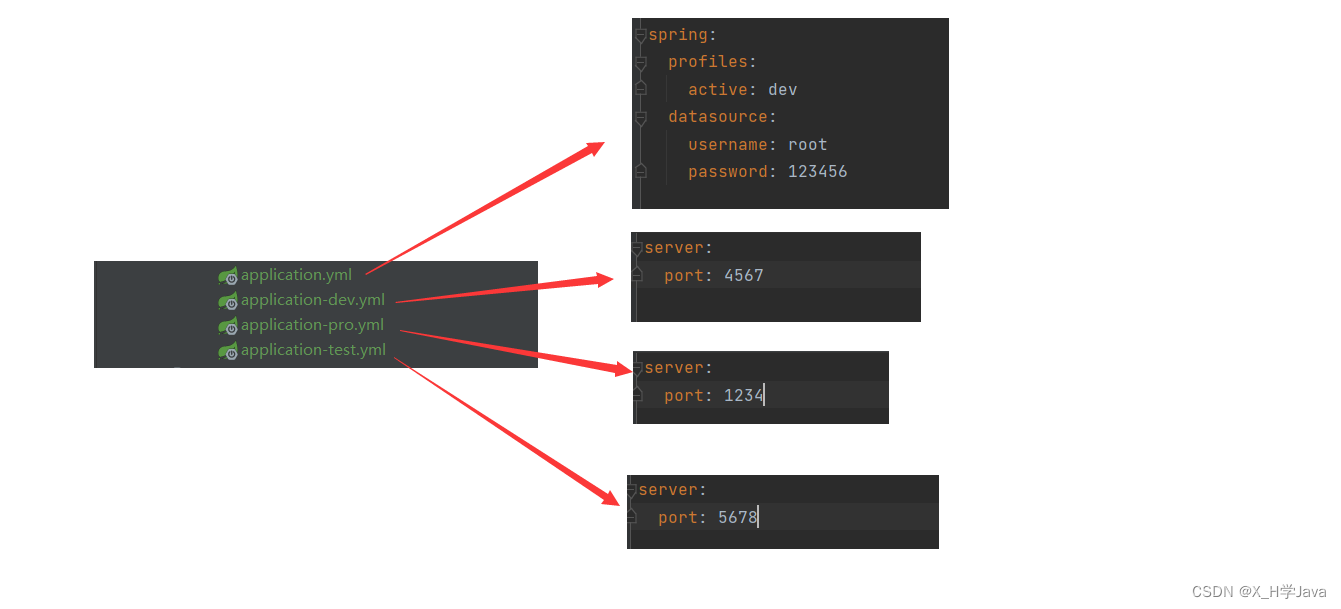
如果改变环境,只需要更改主配置文件application.yml中的配置项spring.profiles.active即可
4.3 更多的系统配置项
链接: 点击获取更多的系统配置项
5. Spring Boot日志文件
5.1 日志的作用
日志最主要的用途就是排除和定位问题
除此外,还可以:
- 记录用户登录日志,分析用户是正常登录还是恶意破解登录
- 记录程序的执行时间,为优化项目提供数据支持
- 记录系统的操作日志,方便数据恢复和定位操作人
我们发现在启动Spring Boot项目的时候,默认就有日志输出

因为Spring Boot内置了日志框架SLF4J与logback,默认的日志是打印在控制台上的
5.2 自定义打印日志
- 得到日志对象(
每个类都有自己的日志对象) - 使用日志对象提供的方法打印日志
private static final Logger log = LoggerFactory.getLogger(TestHello.class);
@RequestMapping("/hello")
public String hello(){
log.trace("Im trace");
log.info("Im info");
return "hello spring boot";
}

发现只打印了info,因为日志的默认级别是info,只能打印它与比它更大级别的日志,trace的级别不够
更简单的打印日志
每次都获取到日志对象,然后使用对象调用方法比较繁琐,因为每个类都要进行相同的操作,我们可以简化上述操作,使用如下操作方式:
- 添加
lombok依赖 - 在类上添加
@Slf4j注解后,在类中就可以直接使用log对象
@Slf4j
public class LogController {
public void writeLog(){
log.info("write log"); //添加注解后,就有了log对象
}
}
lombok的原理
lombok是作用在编译期的,在.java文件编译为字节码文件时候,会给.class文件中添加需要的代码
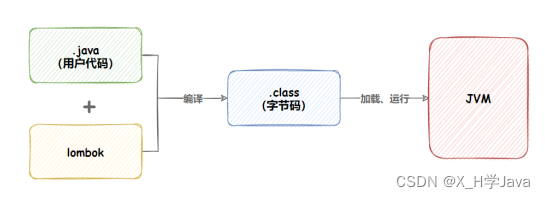
5.3 日志级别
日志级别可以帮助我们筛选信息,从而节省程序员筛选日志的时间,日志级别可以控制不同环境下,打印日志的详细程度,如开发环境我们需要详细的日志信息,而线上环境我们为了性能,就打印少量的日志
- trace:
级别最低 - debug:调试级别的,常用于跟踪程序的进展
- info:普通的打印信息(默认的日志级别)
- warn:警告级别,不影响使用,但应该注意
- error:错误级别,错误日志信息打印
- fatal:致命级别,因代码异常导致程序退出,
级别最高
日志的级别越高,打印的日志信息就越少
那如何设置日志的打印级别呢?
在配置文件里,添加系统配置项 logging.level
# 设置日志打印级别
logging:
level:
root: debug
# 指定包下的日志打印级别
com:
example:
demo:
controller: warn
5.4 日志持久化
上面的日志打印都只是打印在控制台,但是线上我们一般都把日志持久化到文件中,以此方便日后排查问题
日志持久化保存有以下两种方式:
- 设置日志的保存路径
- 设置日志的保存名称
# 设置日志持久化保存的目录
logging:
file:
path: D:\log
# 设置日志持久化保存的文件名称
logging:
file:
name: D:\log\springboot.log
运行程序后,会在本地生成一个日志文件,该日志文件是追加写的方式,即重启程序时,日志内容不会消失,也不会覆盖,而是追加写
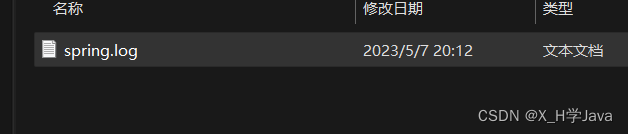
日志文件的大小默认是10MB,如果超过此大小,会重新创建一个文件保存新日志,可以通过系统配置项来设置这个文件的大小
# 设置日志文件大小的最大值
logging:
logback:
rollingpolicy:
max-file-size: 50MB






 U8W/U8W-Mini使用与常见问题解决
U8W/U8W-Mini使用与常见问题解决 QT多线程的5种用法,通过使用线程解决UI主界面的耗时操作代码,防止界面卡死。...
QT多线程的5种用法,通过使用线程解决UI主界面的耗时操作代码,防止界面卡死。... stm32使用HAL库配置串口中断收发数据(保姆级教程)
stm32使用HAL库配置串口中断收发数据(保姆级教程) 分享几个国内免费的ChatGPT镜像网址(亲测有效)
分享几个国内免费的ChatGPT镜像网址(亲测有效) Allegro16.6差分等长设置及走线总结
Allegro16.6差分等长设置及走线总结